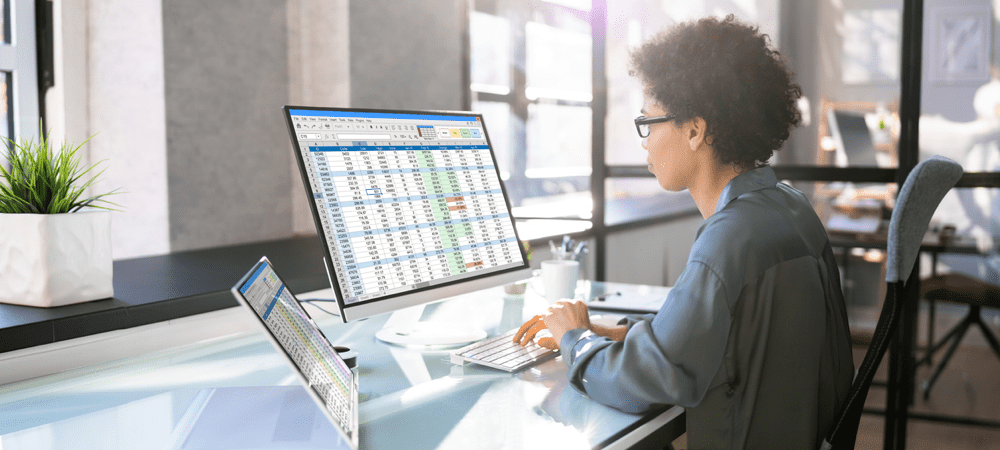Paskutinį kartą atnaujinta

Jei norite pamatyti, kiek akumuliatoriaus liko „iPhone“, norėsite parodyti akumuliatoriaus procentą. Šiame vadove paaiškinama, kaip.
Nuo 2017 m., kai „Apple“ pristatė „iPhone“ įpjovą, vartotojai iš pirmo žvilgsnio negalėjo matyti akumuliatoriaus procento. Vietoj to, iPhone savininkai turėjo naršyti skirtingus meniu ir ekranus patikrinkite akumuliatoriaus procentą.
Kadangi įpjova užėmė vietos, viršutiniame ekrano krašte nebuvo vietos peržiūrėti tikslią akumuliatoriaus procentą. Taigi bendrovė sumažino rodomą informaciją, pvz., laiką, korinio ryšio ir „Wi-Fi“ signalo stiprumą ir apytikslį likusios galios įvertinimą, bet ne visiškai.
Pradedant nuo 16 ir naujesnės versijos „iOS“, galite rodyti akumuliatoriaus procentą „iPhone“ užrakinimo ekrane.
Kaip parodyti akumuliatoriaus įkrovos procentą „iPhone“.
Anksčiau turėjote braukti žemyn, kad atidarytumėte valdymo centrą, kad sužinotumėte tikslią likusios akumuliatoriaus energijos procentinę dalį. Tačiau grįžo galimybė peržiūrėti tikslų akumuliatoriaus procentą viršutiniame užrakinimo ekrano krašte.
Norėdami parodyti akumuliatoriaus procentą „iPhone“:
- Atidaryk Nustatymai programą iš „iPhone“ pagrindinio ekrano.
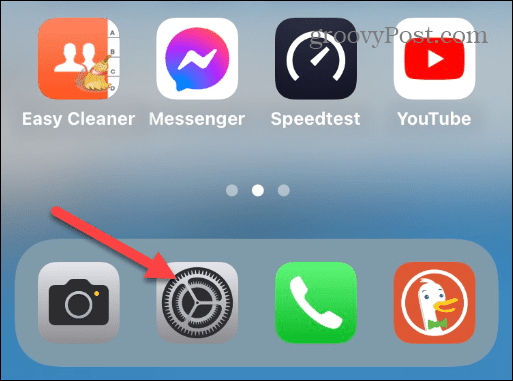
- Braukite žemyn nustatymų meniu ir bakstelėkite Baterija iš sąrašo.
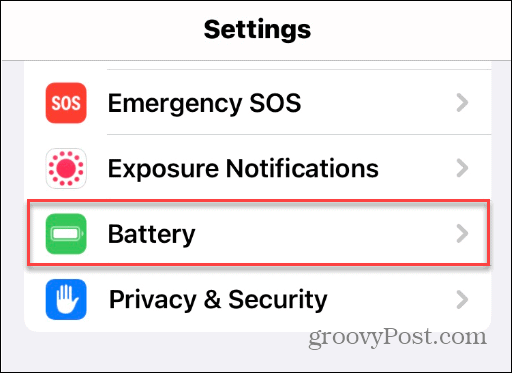
- Tada perjunkite Baterijos procentas mygtuką prie Įjungta padėtis. Galiausiai ekrano viršutiniame dešiniajame krašte akumuliatoriaus piktogramos viršuje pamatysite tikslią likusios energijos procentą.
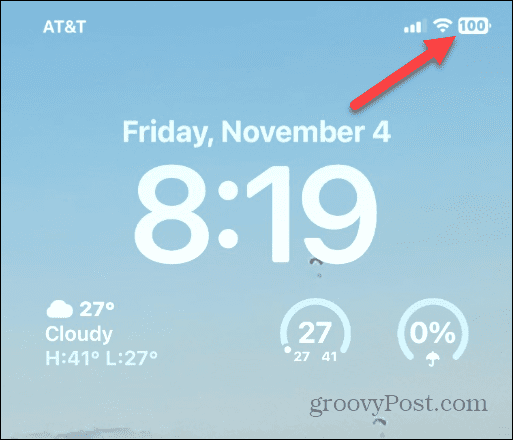
- Įjungus funkciją, procentas numerį bus rodomas naršant užrakinimo ekrane, pagrindiniame ekrane ir daugelyje programų.
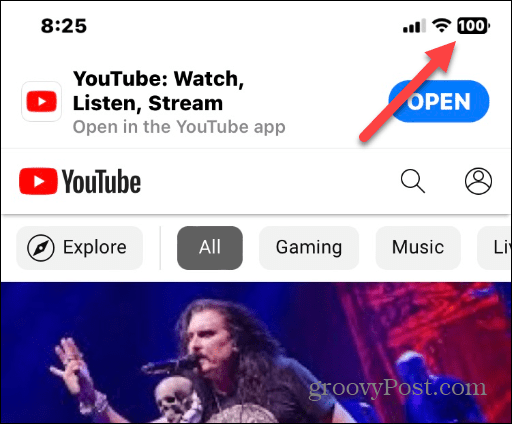
Nematote akumuliatoriaus procento?
Jei nematote parinkties įjungti akumuliatoriaus procento funkciją, įsitikinkite, kad jūsų telefone yra naujausių naujinimų. Kai pirmą kartą buvo išleista „iOS 16“, šią funkciją galėjote naudoti tik tam tikruose „iPhone“ įrenginiuose. Pavyzdžiui, galite jį gauti „iPhone X“, bet ne „iPhone 11“, jei neturėjote „Pro“ versijos.
Ir, žinoma, akumuliatoriaus procentinė funkcija buvo prieinama visuose „iPhone 12“ ir naujesniuose modeliuose.
Kadangi „iOS 16“ gavo keletą atnaujinimų, turėtumėte jį matyti visuose šiuolaikiniuose „iPhone“ įrenginiuose su įpjova ir Veido ID.
Tiesiog atnaujinkite savo telefoną apsilankę Nustatymai > Bendrieji > Programinės įrangos naujinimas norėdami patikrinti ir atsisiųsti naujausią iOS versiją.
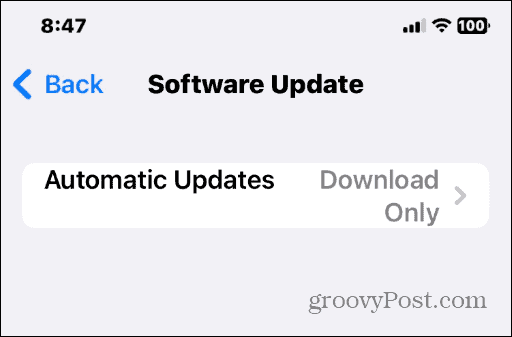
Ką apie „Pre-Notch iPhone“?
Geros naujienos yra tai, kad jei turite iš anksto patobulintą „iPhone“, pvz., „iPhone SE“ ar „iPhone 8“, modeliai visada rodo likusią akumuliatoriaus energiją kaip piktogramą ekrano viršuje, dešinėje.
Tačiau yra papildomos vietos, kurią galite tinkamai išnaudoti ir parodyti akumuliatoriaus procentą. Taigi, nors senesni „iPhone“ modeliai turėtų rodyti procentą pagal numatytuosius nustatymus, jums gali tekti jį įjungti. O įjungimas iš esmės panašus į modernesnius modelius.
Norėdami įjungti baterijos procentinę funkciją „iPhone“ įrenginiuose, kuriuose nėra įpjovų, atlikite šiuos veiksmus:
- Atviras Nustatymai iš iPhone pagrindinio ekrano.
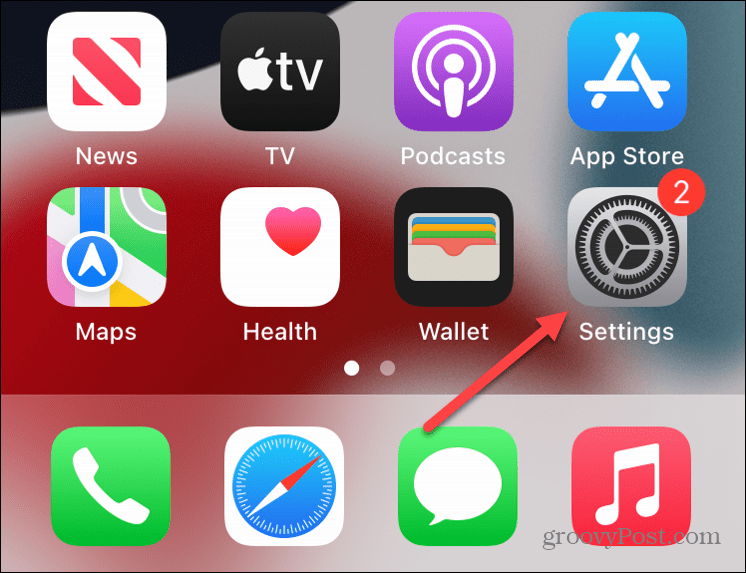
- Braukite žemyn ir bakstelėkite Baterija parinktis iš sąrašo.
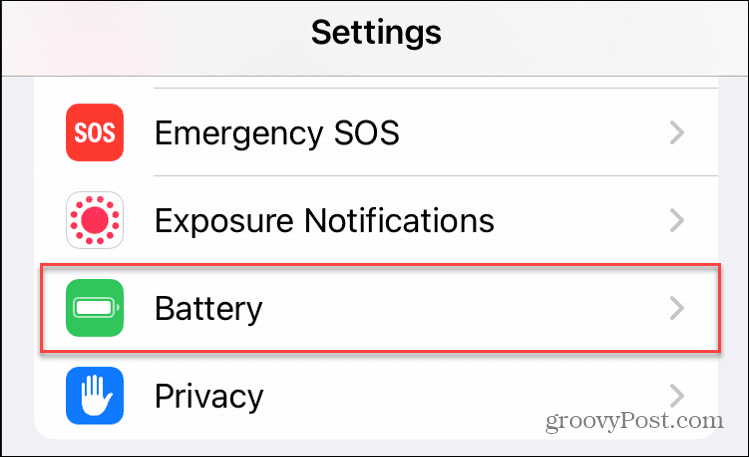
- Perjungti Baterijos procentas galimybė į Įjungta padėtis.
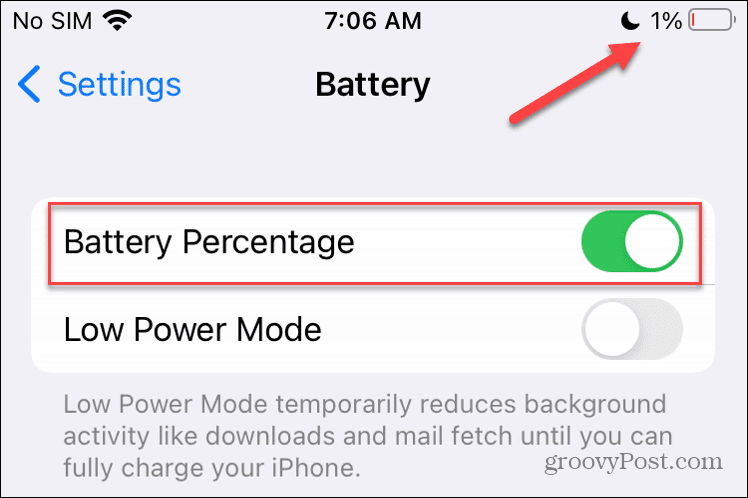
Atlikę nurodytus veiksmus pamatysite akumuliatoriaus procentinį skaičių šalia akumuliatoriaus piktogramos viršutiniame dešiniajame kampe.
Išvaizda nėra ant akumuliatoriaus piktogramos esantis skaičius; vietoj to tai yra procentinis skaičius, esantis šalia jo.
Išnaudokite daugiau „iPhone“ akumuliatoriaus
Nesvarbu, ar turite modernų „iPhone“ su įpjova, ar senesnį modelį be jo, akumuliatoriaus energijos procentą galite sužinoti atlikę aukščiau nurodytus veiksmus.
Įjungę baterijos procentinę funkciją, galite iš karto sužinoti, kiek įkrauta telefono baterija. Vis dėlto tai padaryti lengviau nei perbraukti meniu arba įdiegti konkretų akumuliatoriaus valdiklį užrakinimo ekrano valdikliai patobulinti naudojant „iOS 16“..
Dabar, kai galite lengvai matyti akumuliatoriaus procentą, galite pradėti mėgautis kitais savo iPhone privalumais. Pavyzdžiui, galite įjungti klaviatūros haptinį grįžtamąjį ryšį arba iš naujo nustatykite iPhone klaviatūrą erzinančias spausdinimo problemas išspręsti.
Kamera yra svarbi jūsų iPhone dalis, todėl galbūt norėsite to išmokti fotografuokite ilgos ekspozicijos nuotraukas. Be to, nufotografavę galite Padarykite nuotraukų koliažą savo „iPhone“..
Kaip rasti „Windows 11“ produkto kodą
Jei jums reikia perkelti „Windows 11“ produkto kodą arba tiesiog jo reikia švariai įdiegti OS,...
Kaip išvalyti „Google Chrome“ talpyklą, slapukus ir naršymo istoriją
„Chrome“ puikiai išsaugo naršymo istoriją, talpyklą ir slapukus, kad optimizuotų naršyklės veikimą internete. Jos kaip...
Kainų suderinimas parduotuvėje: kaip gauti kainas internetu perkant parduotuvėje
Pirkimas parduotuvėje nereiškia, kad turite mokėti didesnę kainą. Dėl kainų atitikimo garantijų galite gauti nuolaidų internetu apsipirkdami...